VS Code 快捷键 (Windows 版) VS Code Shortcut for Windows提示:下表收集并整理了 143 个 VS Code (Windows 版) 快捷键。
全局快捷键快捷键说明Ctrl + Shift + P,F1显示命令面板Ctrl + P快速打开,转到文件...Ctrl + Shift + N新建窗口/实例Ctrl + Shift + W关闭窗口/实例Ctrl + ,编辑器设置Ctrl + K,Ctrl + S键盘快捷键基本编辑快捷键说明Ctrl + X剪切一行(未选取时)Ctrl + C复制一行(未选取时)Alt + ↑向上移动行Alt + ↓向下移动行Shift + Alt + ↑在上面复制当前行Shift + Alt + ↓在下面复制当前行Ctrl + Shift + K删除一行Ctrl + Enter在下面插入行Ctrl + Shift + Enter在上方插入行Ctrl + Shift + \跳转到匹配的括号Ctrl + ]增加缩进Ctrl + [减少缩进Home转到行首End转到行尾Ctrl + Home转到文件开头Ctrl + End转到文件末尾Ctrl + ↑向上滚动行Ctrl + ↓向下滚动行Alt + PgUp向上滚动页面Alt + PgDn向下滚动页面Ctrl + Shift + [折叠区域Ctrl + Shift + ]展开区域Ctrl + K,Ctrl + [折叠所有子区域Ctrl + K,Ctrl + ]展开所有子区域Ctrl + K,Ctrl + 0折叠所有区域Ctrl + K,Ctrl + J展开所有区域Ctrl + K,Ctrl + C添加行注释Ctrl + K,Ctrl + U删除行注释Ctrl + /切换行注释Shift + Alt + A切换块注释Alt + Z切换自动换行导航快捷键说明Ctrl + T显示所有符号Ctrl + G显示所有符号Ctrl + P转到文件...Ctrl + Shift + O转到符号...Ctrl + Shift + M显示问题面板F8转到下一个错误或警告Shift + F8转到上一个错误或警告Ctrl + Shift + Tab浏览编辑器组的历史记录Alt + ←后退Alt + →前进Ctrl + M切换标签可移动焦点查找 & 替换快捷键说明Ctrl + F查找Ctrl + H替换F3查找下一个Shift + F3查找上一个Alt + Enter选择所有的匹配Ctrl + D将选择添加到下一个查找匹配项Ctrl + K,Ctrl + D将上一个选择移到下一个查找匹配项Alt + C切换是否区分大小写Alt + R切换是否正则表达式Alt + W切换是否全字匹配多光标 & 选择快捷键说明Alt + (鼠标点击)插入光标Ctrl + Alt + ↑在上方插入光标Ctrl + Alt + ↓在下方插入光标Ctrl + U撤消上一个光标操作Shift + Alt + I在所选的每一行的末尾插入光标Ctrl + L选择当前行Ctrl + Shift + L选择所有当前选择Ctrl + F2选择所有出现的当前单词Shift + Alt + →扩展选择Shift + Alt + ←收缩选择Shift + Alt + (拖曳鼠标)列(框)选择Ctrl + Shift + Alt + (箭头键)列(框)选择Ctrl + Shift + Alt + PgUp向前列(框)选择页面Ctrl + Shift + Alt + PgDn向后列(框)选择页面代码编辑快捷键说明Ctrl + Space显示成员列表Ctrl + Shift + Space显示参数提示Shift + Alt + F格式化代码Ctrl + K,Ctrl + F格式化选择F12转到定义Alt + F12查看定义Ctrl + K,F12在侧面打开定义Ctrl + .快速修复Shift + F12显示参考F2重命名符号Ctrl + K,Ctrl + X删除每一行行尾空格Ctrl + K,M切换代码语言编辑器管理快捷键说明Ctrl + F4,Ctrl + W关闭编辑器Ctrl + K,F关闭文件夹Ctrl + \分割编辑器Ctrl + 1让第一编辑器组获取焦点Ctrl + 2让第二编辑器组获取焦点Ctrl + 3让第三编辑器组获取焦点Ctrl + K,Ctrl + ←让上一个编辑器组获取焦点Ctrl + K,Ctrl + →让下一个编辑器组获取焦点Ctrl + K,←向左移动当前编辑器组Ctrl + K,→向右移动当前编辑器组Ctrl + Shift + PgUp向左移动编辑器Ctrl + Shift + PgDn向右移动编辑器文件管理快捷键说明Ctrl + N新建文件Ctrl + O打开文件...Ctrl + S保存文件Ctrl + Shift + S文件另存为...Ctrl + K,S保存全部Ctrl + F4关闭文件Ctrl + K,Ctrl + W关闭所有文件Ctrl + Shift + T重新打开关闭的编辑器Ctrl + K,Enter保持预览模式编辑器处于打开状态Ctrl + Tab打开下一个文件Ctrl + Shift + Tab打开上一个文件Ctrl + K,P复制活动文件的路径Ctrl + K,R在资源管理器中显示活动文件Ctrl + K,O在新窗口/实例中打开当前活动文件显示快捷键说明F11切换全屏Shift + Alt + 0切换编辑器布局(水平/垂直)Ctrl + =放大编辑器Ctrl + -缩小编辑器Ctrl + B显示/隐藏侧边栏Ctrl + Shift + E显示资源管理器/切换焦点Ctrl + Shift + F显示查找Ctrl + Shift + G显示源代码控制Ctrl + Shift + D显示调试Ctrl + Shift + X显示扩展Ctrl + Shift + H在文件中替Ctrl + Shift + J切换搜索详细信息Ctrl + Shift + U显示输出面板Ctrl + Shift + V打开Markdown预览Ctrl + K,V在侧面打开Markdown预览Ctrl + K,Z禅宗模式(按 2 次 Esc 退出)Debug 调试快捷键说明F9插入断点F5开始/继续Shift + F5停止F11步进Shift + F11步出F10步过Ctrl + K,Ctrl + I显示悬停终端(Terminal)快捷键说明Ctrl + `显示集成终端Ctrl + Shift + `创建新终端Ctrl + C复制选择Ctrl + V粘贴到活动终端Ctrl + ↑向上滚动Ctrl + ↓向下滚动Shift + PgUp向上滚动页面Shift + PgDn向下滚动页面Ctrl + Home滚动到顶部Ctrl + End滚动到底部上面列出了 VS Code(Windows 版)常用快捷键,如需自定义快捷键,可以按 Ctrl + K, Ctrl + S 组合快捷键呼出 VS Code 快捷键设置窗口,在该窗口可重新指定操作快捷键。
VSCode 快捷键(macOS 版)VS Code Shortcut for macOS提示:一共有 133 个 VS Code (macOS 版) 快捷键。
符号说明:⌘ 表示 Command 键;⇧ 表示 Shift 键;⌥ 表示 Option 键;^ 表示 Control 键。
全局快捷键快捷键说明⌘ + ⇧ + P,F1Command + Shift + P, F1显示命令面板⌘ + PCommand + P快速打开,转到文件...⌘ + ⇧ + NCommand + Shift + N新建窗口/实例⌘ + WCommand + W关闭窗口/实例⌘ + ,Command + ,编辑器设置⌘ + K,⌘ + SCommand + K, Command + S键盘快捷键基本编辑快捷键说明⌘ + XCommand + X剪切一行(未选取时)⌘ + CCommand + C复制一行(未选取时)⌥ + ↑Option + ↑把当前行往上移动⌥ + ↓Option + ↓把当前行往下移动⇧ + ⌥ + ↑Shift + Option + ↑在上面复制行⇧ + ⌥ + ↓Shift + Option + ↓在下面复制行⌘ + ⇧ + KCommand + Shift + K删除一行⌘ + EnterCommand + Enter在下面插入行⌘ + ⇧ + EnterCommand + Shift + Enter在上方插入行⌘ + ⇧ + \Command + Shift + \跳转到匹配的括号⌘ + ]Command + ]增加缩进⌘ + [Command + [减少缩进Home 转到行首End 转到行尾⌘ + ↑Command + ↑转到文件开头⌘ + ↓Command + ↓转到文件末尾^ + Fn + ↑Control + Fn + ↑向上滚动行^ + Fn + ↓Control + Fn + ↓向下滚动行⌘ + Fn + ↑Command + Fn + ↑向上滚动页面⌘ + Fn + ↓Command + Fn + ↓向下滚动页面⌘ + ⌥ + [Command + Option + [折叠区域⌘ + ⌥ + ]Command + Option + ]展开区域⌘ + K,⌘ + [Command + K, Command + [折叠所有子区域⌘ + K,⌘ + ]Command + K, Command + ]展开所有子区域⌘ + K,⌘ + 0Command + K, Command + 0折叠所有区域⌘ + K,⌘ + JCommand + K, Command + J展开所有区域⌘ + K,⌘ + CCommand + K, Command + C添加行注释⌘ + K,⌘ + UCommand + K, Command + U删除行注释⌘ + /Command + /切换行注释⇧ + ⌥ + AShift + Option + A切换块注释⌥ + ZOption + Z切换编辑器的自动换行导航快捷键说明⌘ + TCommand + T显示所有符号⌃ + GControl + G转到行...⌘ + PCommand + P转到文件...⌘ + ⇧ + OCommand + Shift + O转到符号...⌘ + ⇧ + MCommand + Shift + M显示问题面板F8转到下一个错误或警告⇧ + F8Shift + F8转到上一个错误或警告⌃ + ⇧ + TabControl + Shift + Tab显示编辑器历史记录⌃ + -Control + -后退^ + ⇧ + -Control + Shift + -前进^ + ⇧ + MControl + Shift + M切换标签可移动焦点查找 & 替换快捷键说明⌘ + FCommand + F查找⌘ + ⌥ + FCommand + Option + F替换⌘ + GCommand + G查找下一个⌘ + ⇧ + GCommand + Shift + G查找上一个⌥ + EnterOption + Enter选择所有的匹配项⌘ + DCommand + D将选择添加到下一个查找匹配项⌘ + K,⌘ + DCommand + K, Command + D将上一个选择移到下一个查找匹配项多光标 & 选择快捷键说明⌥ + (点击鼠标)Option + 点击鼠标在所点击位置插入光标⌘ + ⌥ + ↑Command + Option + ↑在上方插入光标⌘ + ⌥ + ↓Command + Option + ↓在下方插入光标⌘ + UCommand + U撤消上一个光标操作⇧ + ⌥ + IShift + Option + I在所选的每一行的末尾插入光标⌘ + LCommand + L选择当前行⌘ + F2Command + F2选择所有出现的当前单词⌘ + ⌃ + ⇧ + →Command + Control + Shift + →扩展选择⌘ + ⌃ + ⇧ + ←Command + Control + Shift + ←收缩选择⇧ + ⌥ + (拖拽鼠标)Shift + Option + 拖拽鼠标列(框)选择⌘ + ⇧ + ⌥ + ↑Command + Shift + Option + ↑向上列(框)选择⌘ + ⇧ + ⌥ + ↓Command + Shift + Option + ↓向下列(框)选择⌘ + ⇧ + ⌥ + ←Command + Shift + Option + ←向左列(框)选择⌘ + ⇧ + ⌥ + →Command + Shift + Option + →向右列(框)选择⌘ + ⇧ + ⌥ + Fn + ↑Command + Shift + Option + Fn + ↑向前列(框)选择页面 ⌘ + ⇧ + ⌥ + Fn + ↓Command + Shift + Option + Fn + ↓向后列(框)选择页面代码编辑快捷键说明⌃ + SpaceControl + Space触发建议⌘ + ⇧ + SpaceCommand + Shift + Space触发参数提示⇧ + ⌥ + FShift + Option + F格式化文件⌘ + K,⌘ + FCommand + K, Command + F格式化选择F12转到定义⌥ + F12Option + F12查看定义⌘ + K,F12Command + K, F12在侧面打开定义⌘ + .Command + .快速修复 ⇧ + F12Shift + F12显示参考F2重命名符号⌘ + K,⌘ + XCommand + K, Command + X修剪尾随空格⌘ + K,MCommand + K, M变更文件语言编辑器管理快捷键说明⌘ + WCommand + W关闭编辑器⌘ + K,FCommand + K, F关闭文件夹⌘ + \Command + \分割编辑器⌘ + 1Command + 1让第一编辑器组获取焦点⌘ + 2Command + 2让第二编辑器组获取焦点⌘ + 3Command + 3让第三编辑器组获取焦点⌘ + K,←Command + K, ←获取焦点于上一个编辑器组 ⌘ + K,→Command + K, →获取焦点于下一个编辑器组 文件管理快捷键说明⌘ + NCommand + N新建文件⌘ + OCommand + O打开文件...⌘ + SCommand + S保存文件⌘ + ⇧ + SCommand + Shift + S文件另存为...⌘ + ⌥ + SCommand + Option + S保存全部⌘ + WCommand + W关闭当前文件⌘ + K,⌘ + WCommand + K, Command + W关闭所有文件⌘ + ⇧ + TCommand + Shift + T重新打开关闭的文件⌘ + K,EnterCommand + K, Enter保持预览模式编辑器处于打开状态⌃ + TabControl + Tab打开下一个文件⌃ + ⇧ + TabControl + Shift + Tab打开上一个文件⌘ + K,PCommand + K, P复制活动文件的路径⌘ + K,RCommand + K, R在资源管理器中显示活动文件⌘ + K,OCommand + K, O在新窗口/实例中显示活动文件显示快捷键说明⌘ + ^ + FCommand + Control + F切换全屏⌘ + ⌥ + 0Command + Option + 0切换编辑器布局(水平/垂直)⌘ + =Command + =放大编辑器⌘ + -Command + -缩小编辑器⌘ + BCommand + B显示/隐藏侧边栏⌘ + ⇧ + ECommand + Shift + E显示资源管理器/切换焦点⌘ + ⇧ + FCommand + Shift + F显示查找⌃ + ⇧ + GControl + Shift + G显示源代码控制⌘ + ⇧ + DCommand + Shift + D显示调试⌘ + ⇧ + XCommand + Shift + X显示扩展⌘ + ⇧ + HCommand + Shift + H在文件中替换⌘ + ⇧ + JCommand + Shift + J切换搜索详细信息⌘ + ⇧ + UCommand + Shift + U显示输出面板⌘ + ⇧ + VCommand + Shift + V打开Markdown预览⌘ + K,VCommand + K, V在侧面打开 Markdown 预览⌘ + K,ZCommand + K, Z禅宗模式(按 2 次 Esc 退出)Debug 调试快捷键说明F9断点F5开始/继续F11步进⇧ + F11Shift + F11步出F10步过⇧ + F5Shift + F5停止⌘K,⌘ICommand + K, Command + I显示悬停终端(Terminal)快捷键说明⌃ + `Control + `显示集成终端⌃ + ⇧ + `Control + Shift + `创建新终端⌘ + CCommand + C复制选择⌘ + ↑Command + ↑向上滚动⌘ + ↓Command + ↓向下滚动上面列出了 VS Code(macOS 版)常用快捷键,如需自定义快捷键,可以按 ⌘ + K, ⌘ + S 组合快捷键呼出 VS Code 快捷键设置窗口,在这里可重新指定操作快捷键。